Microsoft lanzó la actualización KB4103727 a los usuarios de Windows 10 Fall Creators Update este martes de parches, pero no todos los usuarios han podido instalarla.
El proceso de descarga del martes de parches generalmente se desarrolla sin problemas, pero cuando las computadoras se reinician para completar la instalación, aparecen varios códigos de error en la pantalla, como el error 0x80070bc2.
Así es como un usuario describe este problema:
KB4103727 sigue fallando para mí. Se instala, reinicio, me informa que falló. Probado tres veces ahora, es Windows 10 Home en una computadora portátil AMD A6-4400M. Da el código de error 0x80070bc2.
Este no es el único código de error que bloquea la actualización. Los códigos de error ox800706be y 0x800700d8 también ocurren con bastante frecuencia impidiendo la instalación de KB4103727.
Tengo un problema similar. No se pudo instalar la actualización 1709. […] Sin embargo, no puedo deshacerme del siguiente error cuando busco actualizaciones. Temo que esto esté bloqueando cualquier actualización legítima. A continuación se muestra el mensaje que recibo cuando busco actualizaciones y la información en mi PC.
"Hubo problemas al instalar algunas actualizaciones, pero volveremos a intentarlo más tarde. Si sigue viendo esto y desea buscar en la web o ponerse en contacto con el soporte para obtener información, esto puede ayudar: Actualización acumulativa 2018-05 para Windows 10, versión 1709 para sistemas basados en x64 (KB4103727) - Error 0x800700d8 "
Si no puede instalar KB4103727 en su computadora, desactive su software antivirus, busque actualizaciones, instale las actualizaciones disponibles y luego active su protección antivirus.
Un arranque limpio de su computadora también puede ayudar. He aquí cómo hacer esto:
- Vaya al cuadro de búsqueda> escriba msconfig
- Seleccione Configuración del sistema> irServicios lengüeta
- Seleccione Ocultar todos los servicios de Microsoft> Desactivar todo
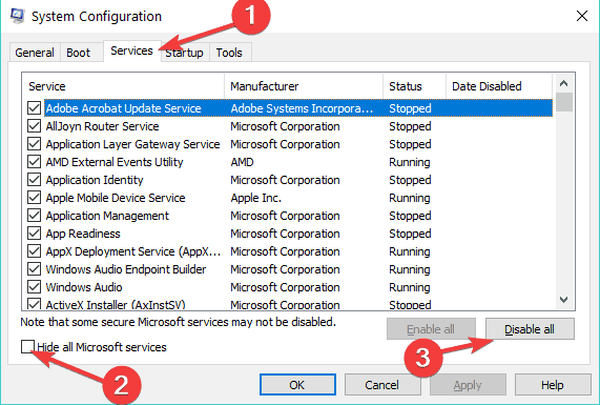
- Ir Puesta en marcha pestaña> Abra el Administrador de tareas> Desactiva todo lo innecesario servicios que se ejecutan allí
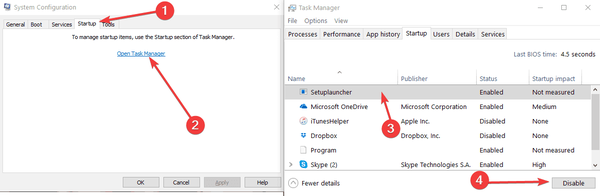
- Reinicia tu computadora
Si nada funciona, también puede ejecutar el solucionador de problemas de actualización integrado de Windows 10. Vaya a Configuración> Actualización y seguridad> Solucionar problemas> inicie el solucionador de problemas de actualización.
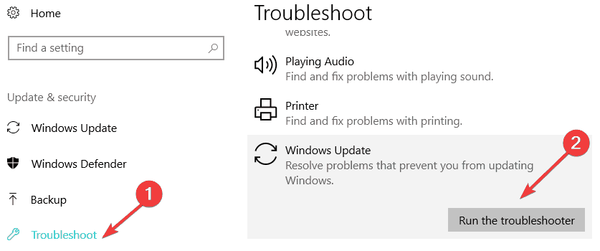
¡No se pierda en todos estos tecnicismos! Elija una herramienta para solucionar los problemas de actualización de Windows por usted!
¿Alguna de estas tres soluciones le ayudó a solucionar el problema? Háganos saber en los comentarios a continuación.. Fue útil esta página? sí No ¡Gracias por dejarnos saber! También puede ayudarnos dejando una reseña en MyWOT o Trustpillot. Aproveche al máximo su tecnología con nuestros consejos diarios Dinos por qué! No hay suficientes detalles Difícil de entender Otro Enviar
- parche el martes
- Actualización de Windows 10 Fall Creators
 Friendoffriends
Friendoffriends
![La instalación de Windows 10 KB4103727 falla para muchos usuarios [FIX]](https://friend-of-friends.com/storage/img/images_1/windows-10-kb4103727-install-fails-for-many-users-[fix].jpg)


